Windows Server 2008服务器配置FTP站点的方法教程
摘要:1.首先,安装FTP服务打开服务器管理器,点击角色,添加角色,如果安装过iis,角色摘要里面会有个Web服务器(IIS),点击后面的添加角色...
1.首先,安装FTP服务 打开服务器管理器,点击角色,添加角色,如果安装过iis,角色摘要里面会有个Web服务器(IIS),点击后面的添加角色,滚动条拉到最后勾选FTP服务器,根据步骤安装。 www.jb51.net
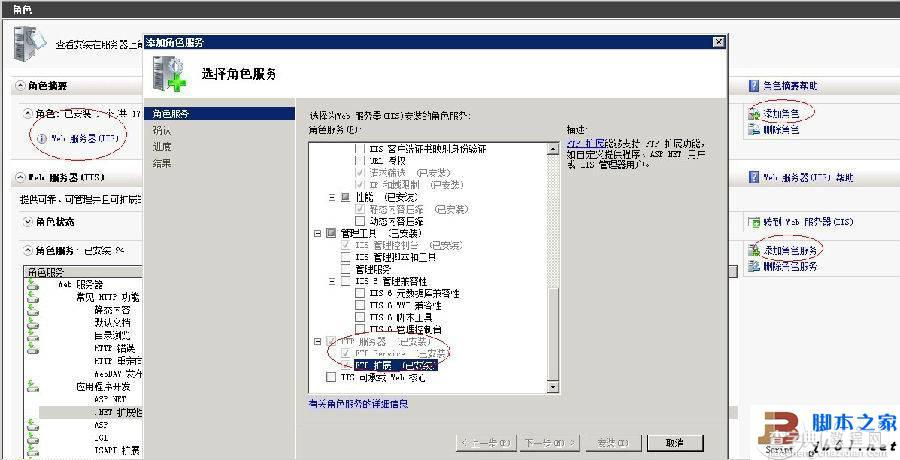
2.添加FTP站点 打开IIS管理器,依图操作:
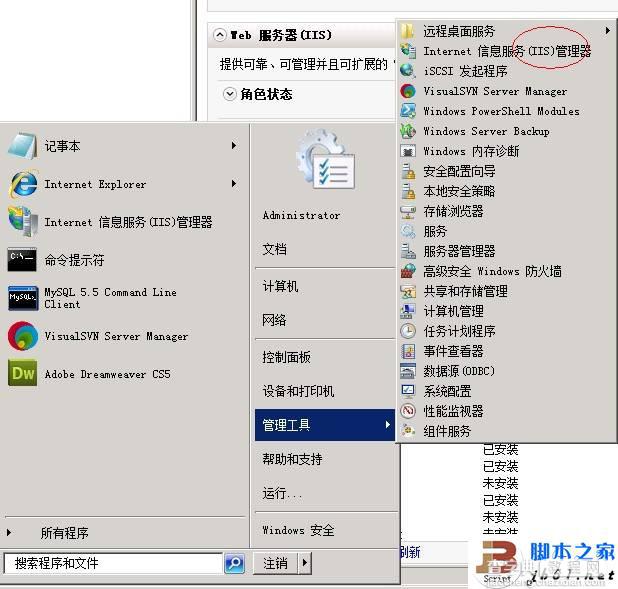

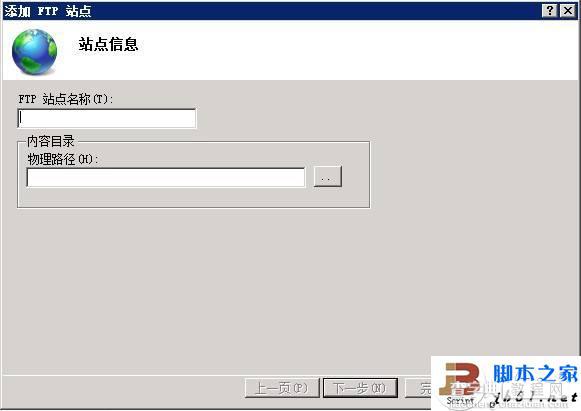
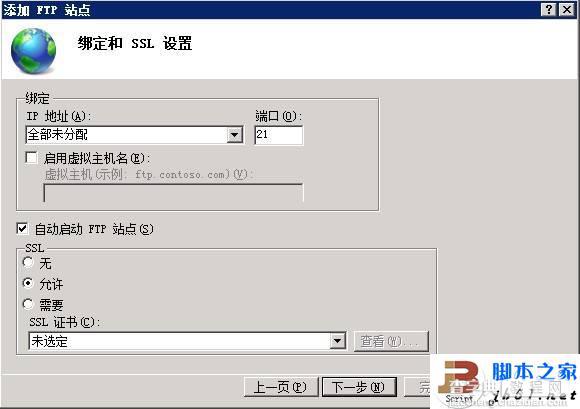
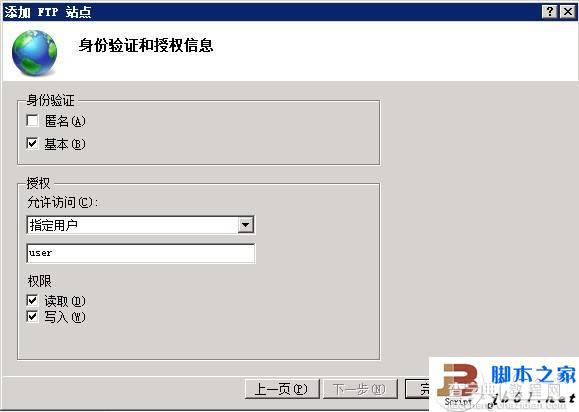
点击完成,至此创建站点完成。 3.创建FTP账户
开始-运行-cmd-lusrmgr.msc,出现本地用户和组窗口,新用户添加新用户。
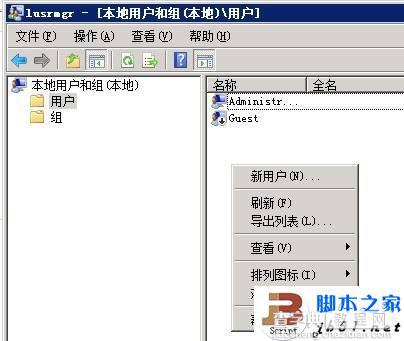
4.配置权限 在IIS左边选择刚添加的站点,点击编辑权限,选择安全-编辑-添加,添加上一步所创建的ftp账户,赋予完全控制权限,点击确定即可。
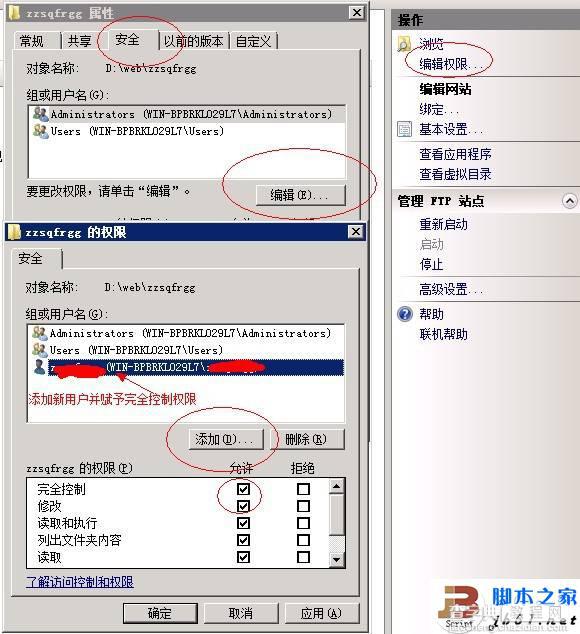
ok.到此配置完毕.
【Windows Server 2008服务器配置FTP站点的方法教程】相关文章:
★ Win32程序彻底转制成Win10 UWP应用的官方指导教程
★ Win10系统Edge浏览器无法访问localhost的故障原因及解决方法
★ Win7系统删除windows media center的图文教程
★ win10系统使用APMserv时提示80端口被占用的解决方法
